Multiple Arcade Layout Agree
Este é um software agregador de emuladores muito útil e eficiente,
dos mais rápidos e simples de que se tem notícia, seu projeto inicial começa
em meados de 2006 até Março de 2011 data do lançamento de sua última versão
estável a "1.7.4.0" em seu site oficial de
difícil acesso na maioria dos navegadores de internet.
MaLa trabalha com o conceito de layouts sobrepostos e inclui opções vastas
de edição destes mesmos layouts, tem alguns problemas com imagens em ".png",
adição de animações entre outras coisas, necessitando um pouco de
conhecimento de causa para adequar layouts mais elaborados no sentido
visual.
Contudo no que diz respeito aos emuladores que é o corpo principal de
qualquer Frontend MaLa dá um "show á parte" por ser simples e
oferecer uma interface de usuário muito vasta para cada detalhe que um
verdadeiro gabinete Multijogos necessita.
Abaixo iremos oferecer um vislumbre do painel mais básico do MaLa nos
utilizando do emulador MAME, assim percorrendo as opções mais
básicas para abrirmos caminho entre sua vasta fileira de guias e abas
de configuração cada uma com sua importância.
O download do MaLa nos dias de hoje é restrito a forums e blogs como
este, que conservam o Frontend na ativa, então até mesmo pelo site oficial é
uma tarefa inglória baixá-lo, portanto oferecemos abaixo um link funcional
do Frontend MaLa 1.7.4.0 confira!

|
| Download Mame Layout MaLa |
Descompactando o MaLa FE
1.0 Após feito o download iremos descompactar o arquivo com WinRar ou
outro descompactador de sua preferência, e iremos enxergar as pastas e
acessórios que compõe o MaLa Frontend, reserve uma pasta somente para o MaLa
1.74 e renomeie esta pasta como preferir.
Veja Imagem Abaixo...

|
| 1.0 Arquivos MaLa Frontend |
Adicionando o MAME
O primeiro emulador que deve ser adicionado é mesmo o Mame pois MaLa
trabalha de maneira primária a partir deste emulador, portanto usaremos aqui
o Mame32 Pro special!, esta versão é bastante estável e roda na maioria dos
Pc's fracos tendo uma biblioteca de jogos muito vasta e completa, porém
qualquer Mame pode ser usado desde que siga o passo a passo.
O Mame32 ProSpecial! pode ser
baixado aqui.
MaLa Primeira Execução
1.1 Após ter alocado e configurado seu Mame iremos executar o MaLa
pela primeira vez, dando duplo clique no arquivo MaLa.exe uma caixa de
diálogo irá aparecer, clique em "OK" para prosseguir, em seguida a interface
de configuração do MaLa irá se abrir, note também que na pasta foram criados
novos arquivos.
Veja Imagem Abaixo...
 |
| 1.1 Caixa de Diálogo Primeira Execução |
Interface de Configuração do MaLa
1.2 Agora temos disponível as opções do MaLa em primeiro lugar iremos utilizar a Aba [MAME Config > Basics] respectivamente aba e sub-aba, que abrigam as opções para enlaçar o Mame ao nosso Frontend. Veja Imagem Abaixo...
 |
| 1.2 Interface Principal do MaLa |
1.3 Agora iremos dar um título para nosso sistema no campo [Title], em seguida apontar o diretório de nosso emulador Mame no campo [MAME executable] [botão ...]. Veja Imagem Abaixo...
 |
| 1.3 Título e Pasta do MAME |
1.4 Nesta etapa o MaLa irá escanear a pasta e adicionar ao Frontend porém uma sequência de caixas de diálogos com opções importantes irá se abrir, preste muita atenção para não clicar nas opções erradas e ter de repetir o processo acompanhe na imagem abaixo a correta sequência que deve ser seguida. Veja Imagem Abaixo...
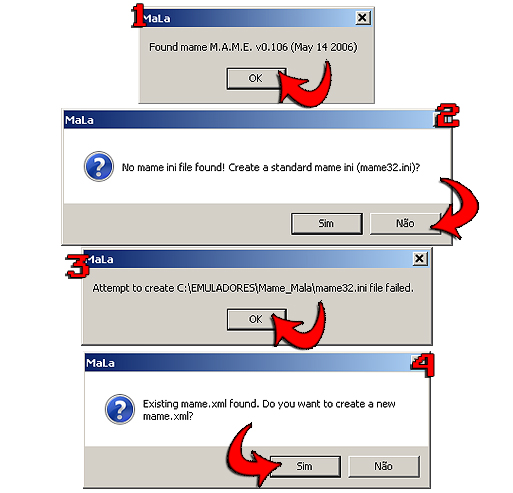 |
| 1.4 Sequência de Cliques Correta |
1.5 Se tudo correu corretamente o MaLa irá gerar uma listagem ".Xml" que abrigará os jogos listados na pasta roms que será apontada igualmente como o executável do Mame, para isso basta ir ao campo [Rom path] [botão ...] e selecionar sua pasta de roms. Veja Imagem Abaixo...
1.6 Agora clique no botão [Game Collection Options], na janela que se abre escolha os dois primeiros boxes, respectivamente:
Only games with rom found in rom folder "Apenas jogos com rom encontrados na pasta rom".
Only working games "Apenas jogos funcionais". Veja Imagem Abaixo...
1.7 No campo [Dos Window State] escolheremos nosso modo de janela apresentado durante o lançamento de roms pelo MaLa, através do CMD do Windows, utilize Hidden para ocultar tal janela indesejada durante o início de seus jogos.
O campo [Command Line] é outro ponto a ser observado, pois para outros emuladores aqui será necessário uma adequação extra, porém para o Mame pode deixar %rom%. Veja Imagem Abaixo...
1.8 Passaremos agora a apontar nossas pastas de imagens e vídeos dos jogos, ainda na aba [MAME config] siga para a sub-aba [Pictures and Videos].
MaLa trabalha com imagens ".jpg" e ".png" porém tem dificuldades em apresentar transparência das imagens no formato ".png".
Da mesma forma que indicamos nossas roms indicaremos também nossas mídias no [botão ...] :
Snap/Title: Capturas de tela, Caixas e Boxe's dos jogos.
Marquee Pic: Logotipos dos jogos ou labels suspensas dos gabinetes de arcades clássicos.
Control Panel Pic: Imagens de placas, cartuchos ou arte que identifique a fisicalidade da rom em questão.
Attract videos: Vídeos de gameplay e abertura que de uma prévia da rom, formato aceito é ".avi" codec DivX.
Extra Layout Pictures: Defina até cinco mídias adicionais para seu layout, esta opção depende do tipo de layout elaborado dentro do MalaLayout.exe. Veja Imagem Abaixo...
2.0 Agora iremos adequar nossa resolução e aspectos do monitor onde estará nosso MaLa e nosso Mame, acesse a aba [GUI] em seguida sub-aba [Layout], desmarque a opção Layout Files. Veja Imagem Abaixo...
 |
| 2.0 Configurando Estilo de Layout |
2.1 Ainda na aba [GUI] siga para sub-aba [Display] e atente para as seguintes opções:
Marque a opção Disable Splash Screen.
Desmarque a opção Show windows taskbar.
Marque a opção Change desktop resolution to layout size.
Marque a opção Change resolution to:.
Marque a opção Restore desktop resolution on options dialog.
Após isso selecione em "resolution to" a resolução de seu monitor ou mais aproximada. Veja Imagem Abaixo...
 |
| 2.1 Desktop Opções de Resolução |
2.2 Agora feitas estas configurações básicas cliquem em "OK", imediatamente o MaLa irá começar sua execução, clique em "Sim" em Refresh Gamelist e aguarde o primeiro escaneamento. Veja Imagem Abaixo...
 |
| 2.2 Finalizando as Configurações Básicas |
2.3 Esta é a interface padrão do MaLa, este tema padrão pode ser modificado á partir do MaLa Layout.exe, que iremos abordar aqui no Blog MANUAL do ARCADE, porém para Mame este é o passo a passo mais básico para adicionar seus jogos, outros sistemas terão sua inclusão muito parecida com a apresentada neste guia. Veja Imagem Abaixo...
 |
| 2.3 Visual do Tema Padrão do MaLa |
Finalizando nosso Guia
Estas foram as informações mais básicas espero que fiquem conosco para descobrir mais sobre este interessante e eficiente Frontend, esperamos vocês nos próximos tutoriais sobre MaLa Frontend, Até Lá!








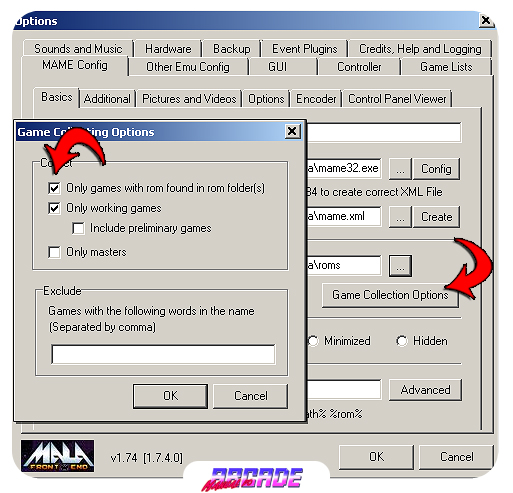











Beleza Pessoal, se curtiu este post divulgue e compartilhe em suas redes sociais, Valew!
ResponderEliminar